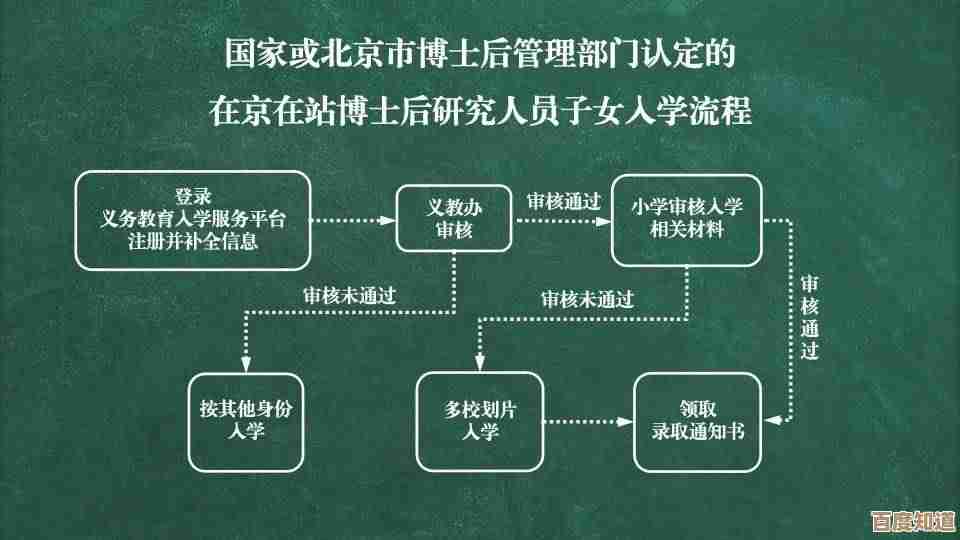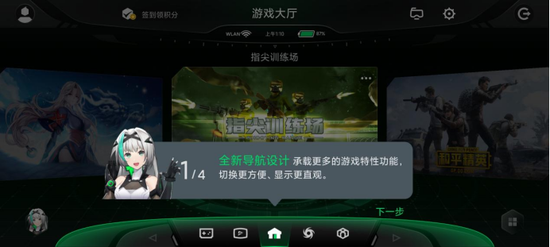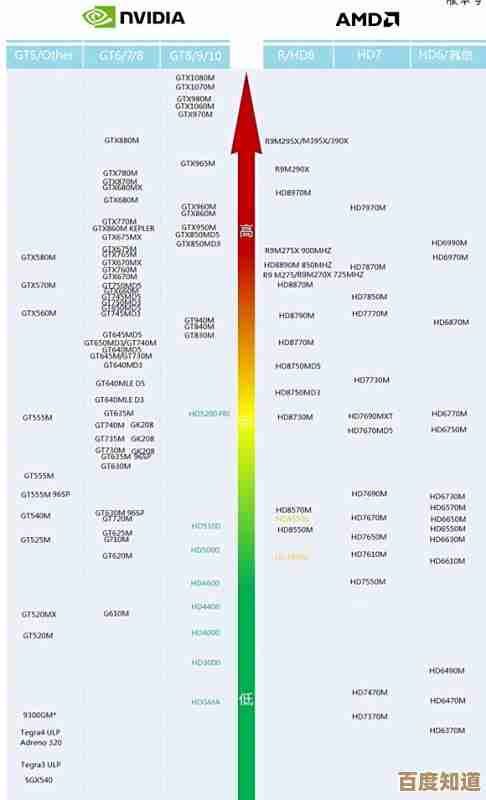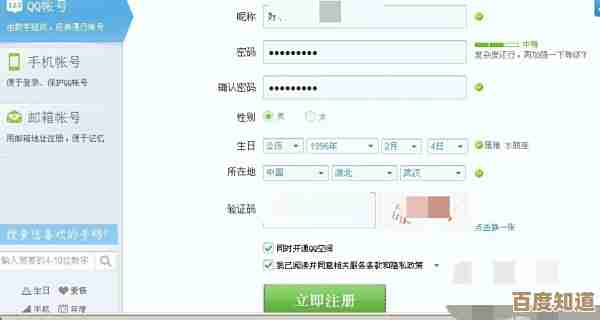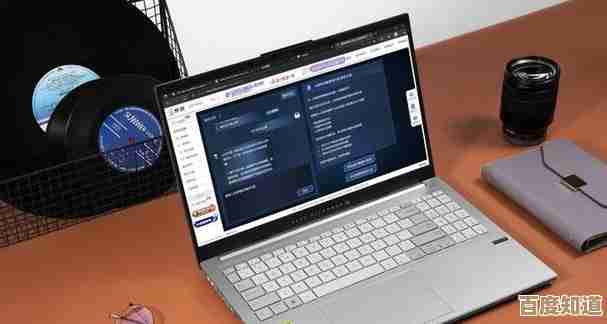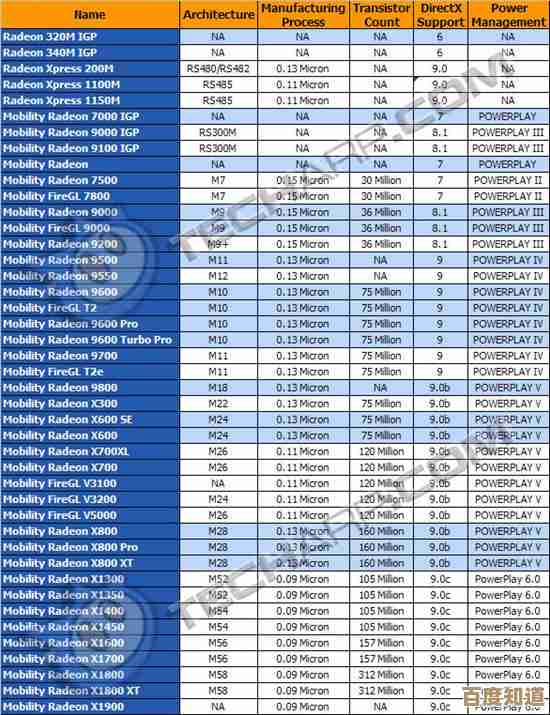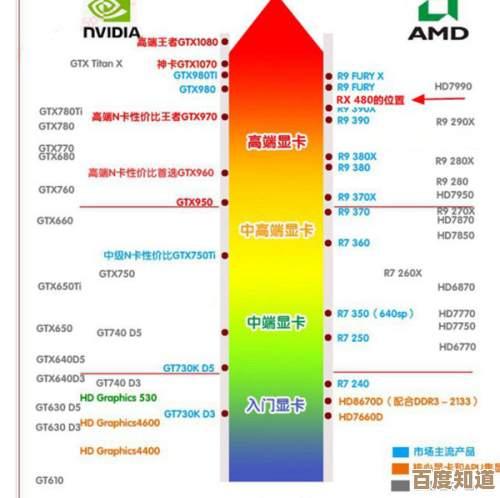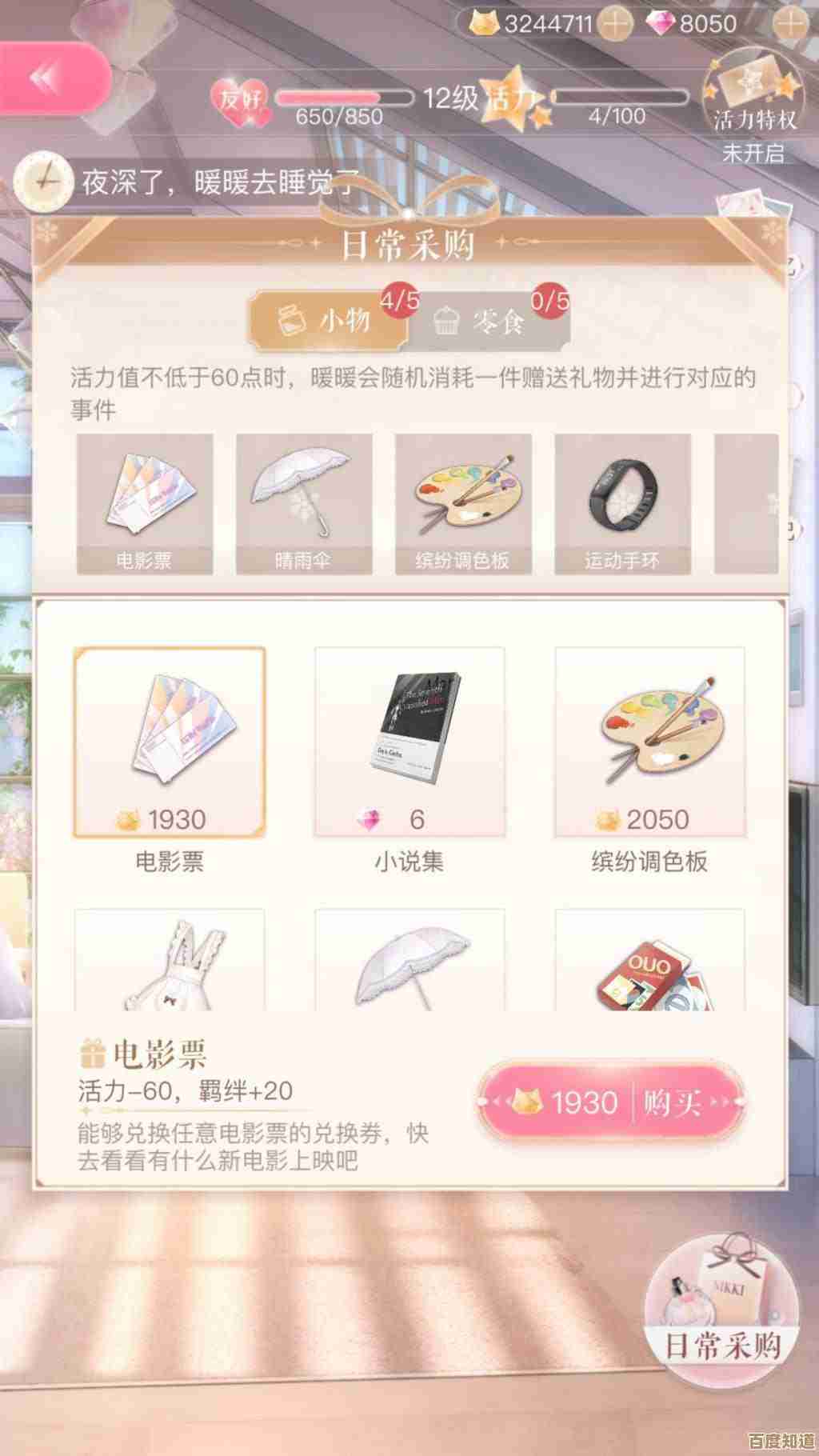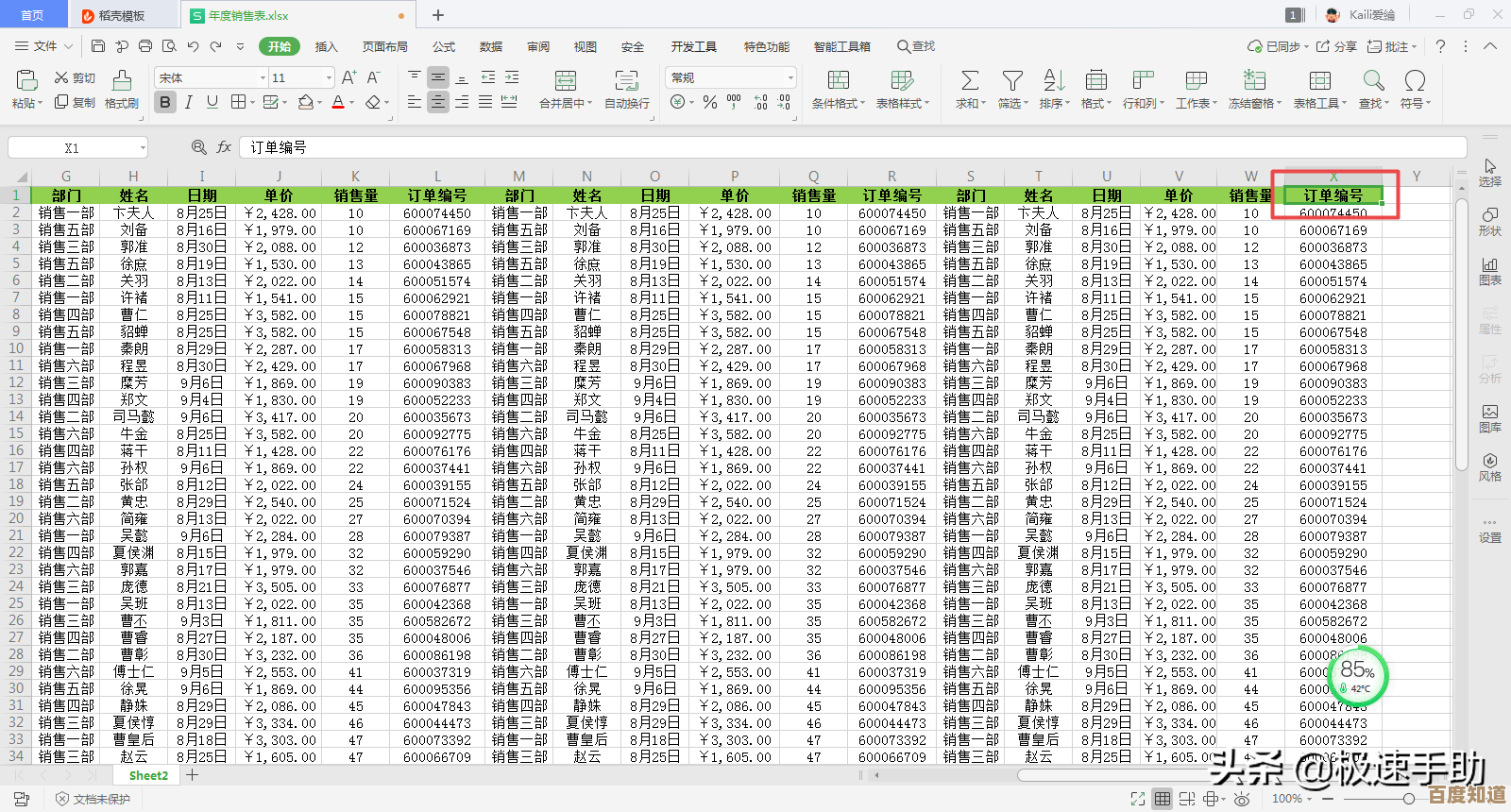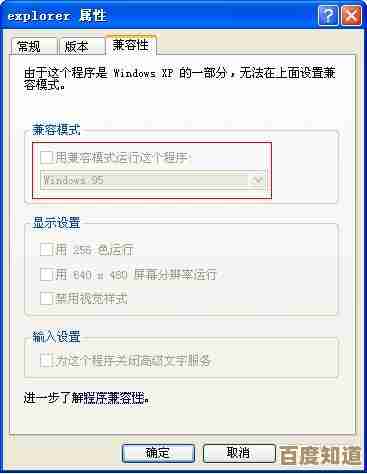Excel筛选使用技巧全解析,小鱼带您快速成为数据处理达人
- 游戏动态
- 2025-10-21 15:24:46
- 1
好,咱们今天就来聊聊Excel筛选这个事儿,说真的,每次看到别人用Excel还在那儿一行行手动找数据,我就有点着急…筛选功能明明那么强大,但好多人就只用了最基础的那一下,太可惜了,我,小鱼,今儿个就带您把这些技巧捋一捋,咱不搞那些教科书式的条条框框,就聊点实在的,怎么让它真帮上忙。
先说说最普通的自动筛选吧,就是点一下标题栏那个小漏斗,这个大家都会,但有个细节…你点开筛选箭头之后,除了勾选,右上角还有个搜索框!对,就是那个,当你面对几百几千个客户名称的时候,别傻乎乎地往下拉了,直接在那儿敲两个字,它能实时给你筛出来,特别快,我有个同事之前不知道这个,每次找数据都得花半天,后来我告诉他,他那个表情…简直像发现了新大陆。
但光会这个可不够,有时候条件复杂点儿,比如你想找出销售额大于5万并且是“已完成”状态的订单,这时候就得用“数字筛选”或“文本筛选”里面的“自定义筛选”了,弹出来那个小窗口,你可以设置“与”、“或”的关系,这个“与”就是必须同时满足,“或”就是满足一个就行,你得小心点选,别搞混了…我就曾经搞混过,结果筛出来的数据完全不对,还以为系统出bug了,折腾了半天才发现是自己条件设反了,真是哭笑不得。
要是条件再复杂点,比如你想找出销售额前10名,或者高于平均值的项目,这时候“前10个…”那个选项就派上用场了,点开它,别看它名字叫“前10个”,其实可以自定义的,可以改成“前5”、“后10%”或者“高于平均值”,这个功能在快速做分析的时候特别省事儿,不用你再手动排序然后掐头去尾了。
得提提高级筛选了,我知道,一听到“高级”俩字,有些人可能就头大,觉得肯定很复杂,其实吧…它的核心思想特别简单:把你想要的条件,提前在一个空白区域写清楚,你想啊,用自动筛选的那个框框,条件一多,点来点去很麻烦,还容易错,高级筛选让你把条件白纸黑字地写出来,比如一列写“部门”,下面写“销售部”,旁边另一列写“销售额”,下面写“>10000”,这就意味着要找销售部里销售额过万的,逻辑特别清晰。
高级筛选最厉害的地方是能处理“或”条件,比如你想找“销售部”或者“市场部”的所有人,如果你把“销售部”和“市场部”写在同一列的上下两行,Excel就明白你这是“或”的关系,这个技巧第一次用的时候可能会愣一下,但用顺手了会发现简直是神器,而且它还能把结果复制到别的地方,不破坏原数据,做报告的时候干净利落。
还有个小众但好用的,是按颜色筛选,有时候我们习惯把一些重要单元格标成红色或者黄色,对吧?那你知不知道,可以直接点筛选箭头,选择“按颜色筛选”,然后选那个颜色,所有标红的行就一下子出来了,这个对于临时标记、后续整理特别友好,算是懒人必备技巧了。
再说个容易忽略的:筛选状态下,有些函数会“失灵”,比如SUBTOTAL函数,它就是为筛选而生的,你求和的时候,它只会计算当前显示出来的这些行,自动忽略被隐藏的,但如果你用SUM函数,它可是会把所有隐藏的、显示的都加起来,结果就错了,这个坑我踩过,所以特意提醒你。
分享一个我自己的笨办法但很有效:每次设好一堆复杂的筛选条件后,尤其是高级筛选,我会先把条件区域复制粘贴为值,然后在旁边用批注简单写一句“找的是XX条件下XX数据”,不然,过俩礼拜回头看,自己可能都忘了这一坨条件是干嘛用的了…好记性不如烂笔头,在Excel里也一样。
行了,啰啰嗦嗦说了这么多,其实核心就一点:别怕去点,去试,Excel的筛选功能就像个宝藏,你多摸索一下,总能发现让你惊喜的小功能,数据处理没那么神秘,就是找到合适的工具,多用用,希望这点不成熟的小经验,能帮您省下点儿时间,摸鱼…啊不是,是高效工作!
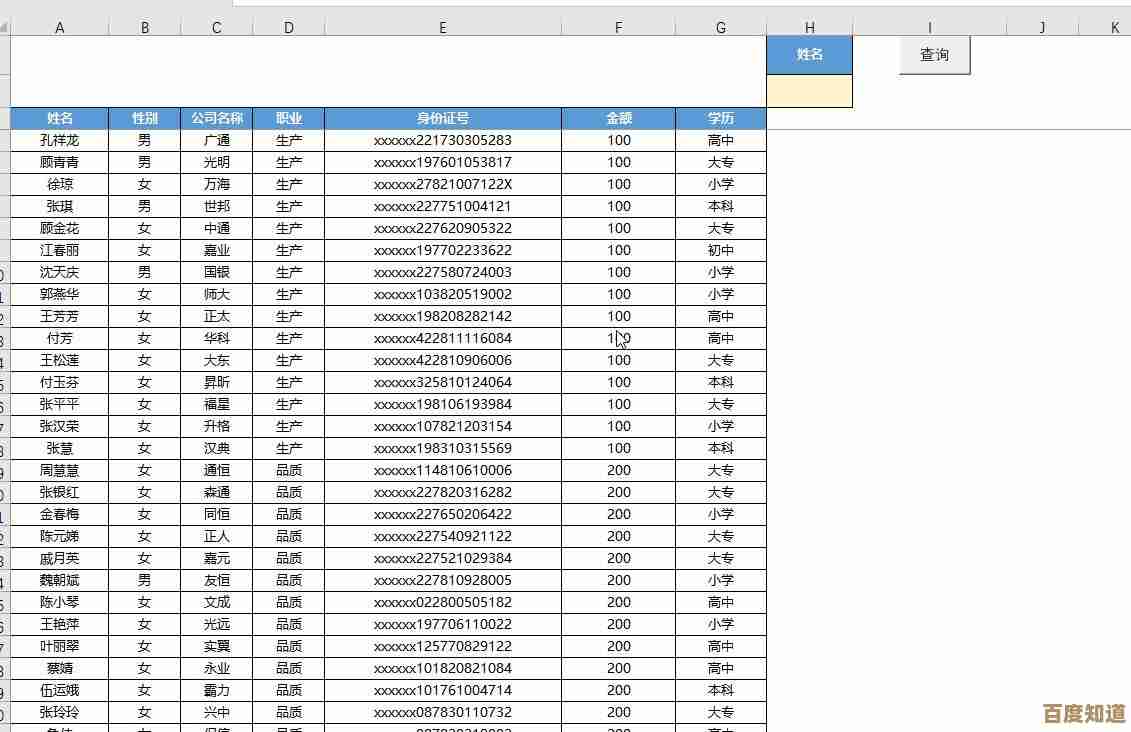
本文由但半青于2025-10-21发表在笙亿网络策划,如有疑问,请联系我们。
本文链接:http://www.haoid.cn/yxdt/35619.html